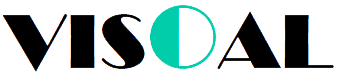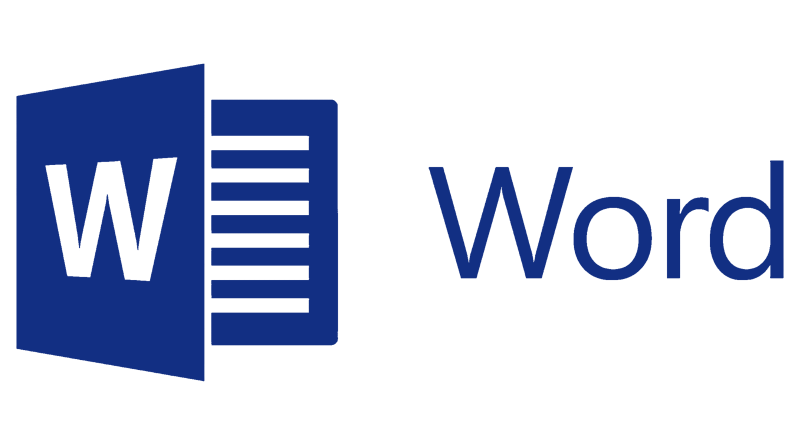¿Se te perdieron los documentos de Microsoft Word? ¿No sabes cómo recuperar un documento Word no guardado?
El cierre accidental de Microsoft Word o el bloqueo del sistema puede hacer que desaparezcan los documentos de Word no guardados. Afortunadamente, todavía es posible recuperar documentos de Word no guardados desde el sistema operativo en los archivos temporales o usando la Autorrecuperación o Recuperación de documentos en el mismo Word.
Además, si su documento de Word guardado se elimina, puede recuperar el documento de Word eliminado de la papelera de reciclaje o utilizando software de recuperación de datos.
Empecemos entonces por lo primero, activando la Autorrecuperación del documento, muchos de nosotros hemos estado en una situación en la que creamos un documento de Word y luego lo cerramos accidentalmente sin guardarlo. Para evitar tales situaciones, será mejor que habilite la recuperación automática.
- Paso 1. Abra Word, ve a «Archivo» > «Opciones» > «Guardar».
- Paso 2. Marca la casilla de «Guardar información de AutoRecuperación cada * minutos» y «Mantener la última versión autoguardada si cierro sin guardar», puede cambiar el intervalo de guardado automático en «Guardar información de Autorrecuperación cada * minutos”.
- Paso 3. Haz clic en «Aceptar» para guardar los cambios.
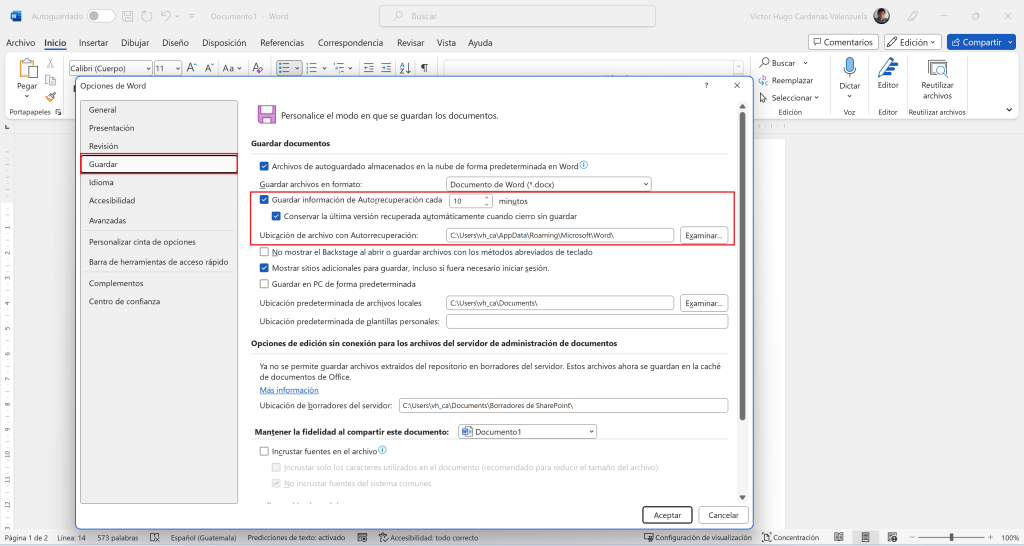
De forma predeterminada, Word busca archivos de Autorrecuperación cada vez que se inicia y luego muestra los datos encontrados en el panel de tareas de Recuperación de documentos. Si el panel de recuperación de documentos no se abre, busque manualmente los archivos recuperados automáticamente. Para ello, utilice uno de los siguientes procedimientos, según su versión de Word:
- Paso 1. Abre el programa Word y haz clic en «Archivo» > «Opciones». En el panel de navegación izquierdo, haz clic en «Guardar». Copia la ruta de ubicación del archivo de Recuperación automática y pégala en el Explorador de archivos.
- Paso 3. Ve a tu aplicación Word, haz clic en «Archivo» > «Abrir» > «Recuperar documentos no guardados» en la parte inferior.
- Paso 2. Ve al Explorador de archivos, busca el documento no guardado y copia el archivo .asd.
- Paso 4. Pega el archivo .asd copiado en la casilla Nombre de archivo que aparece. Abre el archivo Word y recupéralo.
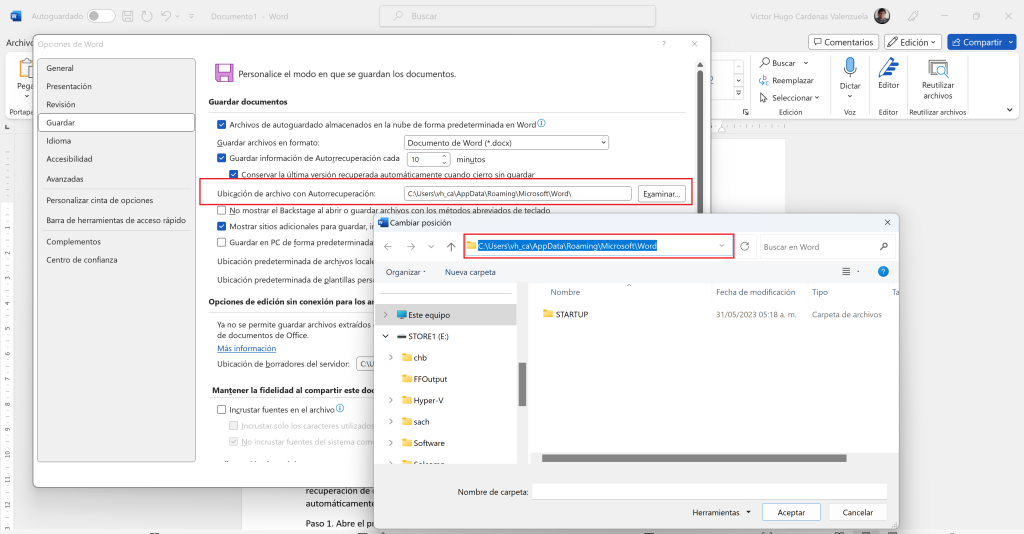
Si Word te advierte de que «Word ha experimentado un error…», repite los pasos y haz clic en «Abrir y reparar» en la ventana abierta del documento no guardado, para más información del tema has clic en recuperar documentos no guardados.
Para Word 2002 y 2003
- En el menú «Herramientas», Haga clic en «Opciones».
- Haga clic en la pestaña Ubicaciones de Archivos, luego doble clic en Archivos de Recuperación Automática, anota la ruta, Haga clic en «Cancelar» y, a continuación, en «Cerrar», en el cuadro de diálogo Modificar ubicación, puede que tengas que hacer clic en la flecha hacia abajo de la lista Nombre de carpeta para ver la ruta completa a tus archivos de Recuperación automática. Cierra Word.
- Busca los archivos cuyos nombres terminen en .asd (archivos de AutoRecuperación) después de localizar la ubicación del archivo de AutoRecuperación.
- Haga doble clic en el documento de Word para abrirlo. A continuación, guárdalo inmediatamente.
Para Word 2007
- Haga clic en el botón de Microsoft Office y, a continuación, en «Opciones de Word» > «Guardar».
- En el cuadro Ubicación del archivo de recuperación automática, anota la ruta y, a continuación, Haga clic en «Cancelar» y cierra Word.
- Abre la carpeta que anotaste en el paso 2.
- Busca el documento de Word que buscas que termine en .asd (archivos de AutoRecuperación). Entonces, Haga doble clic en él para abrirlo y guárdalo inmediatamente.
Si buscas más información o material complementario pudes hacer clic en el siguiente link de recuperación de documentos.